「無料で使えるオンラインホワイトボードを知りたい」
オンラインホワイトボードは、インターネットを介して利用できるデジタル版のホワイトボードです。
しかし、市場には様々なオンラインホワイトボードが溢れており、どれを選べば良いかお悩みの企業も多いのではないでしょうか。
そこで本記事では、オンラインホワイトボードの比較ポイントを踏まえて、おすすめツール10製品を徹底比較していきます。
オンラインホワイトボードでできることやメリット・デメリットも紹介しているので、導入を検討している方は必見の内容です!
目次
【無料版あり】オンラインホワイトボードツールの比較表一覧
| サービス名 | 無料版の有無 | 初期費用(税込) | 月額費用(税込) |
|---|---|---|---|
| Miro | 〇 | 無料 |
|
| Microsoft Whiteboard | 〇 | 無料 |
|
| Zoom Whiteboard | 〇 | 無料 |
|
| Google Jamboard ※2024年12月でサービス終了 |
〇 | 無料 |
|
| Whiteboard Fox | 〇 | 無料 |
|
| Strap | ✕ | 要問い合わせ |
|
| MURAL | 〇 | 無料 |
|
| Canva | 〇 | 無料 |
|
| Draw.chat | 〇 | 無料 | 無料 |
| Lucidspark | 〇 | 無料 |
|
オンラインホワイトボードとは「デジタル版のホワイトボード」

オンラインホワイトボードは、 インターネットを介して利用できるデジタル版のホワイトボードです。
リモートワークの際も、遠隔地のメンバーやチーム間でアイデアや情報をリアルタイムに共有し、共同で作業を行うことが可能になります。
また、オンラインホワイトボードにはビデオチャットや画像、図形の入力、テキスト編集や保存など様々な機能が搭載されています。

編集部
オンラインホワイトボードを利用することで、会議や議事、プロジェクト管理などの業務効率が向上し、ビジネス活動を円滑に進められます!
オンラインホワイトボードでできること・基本機能
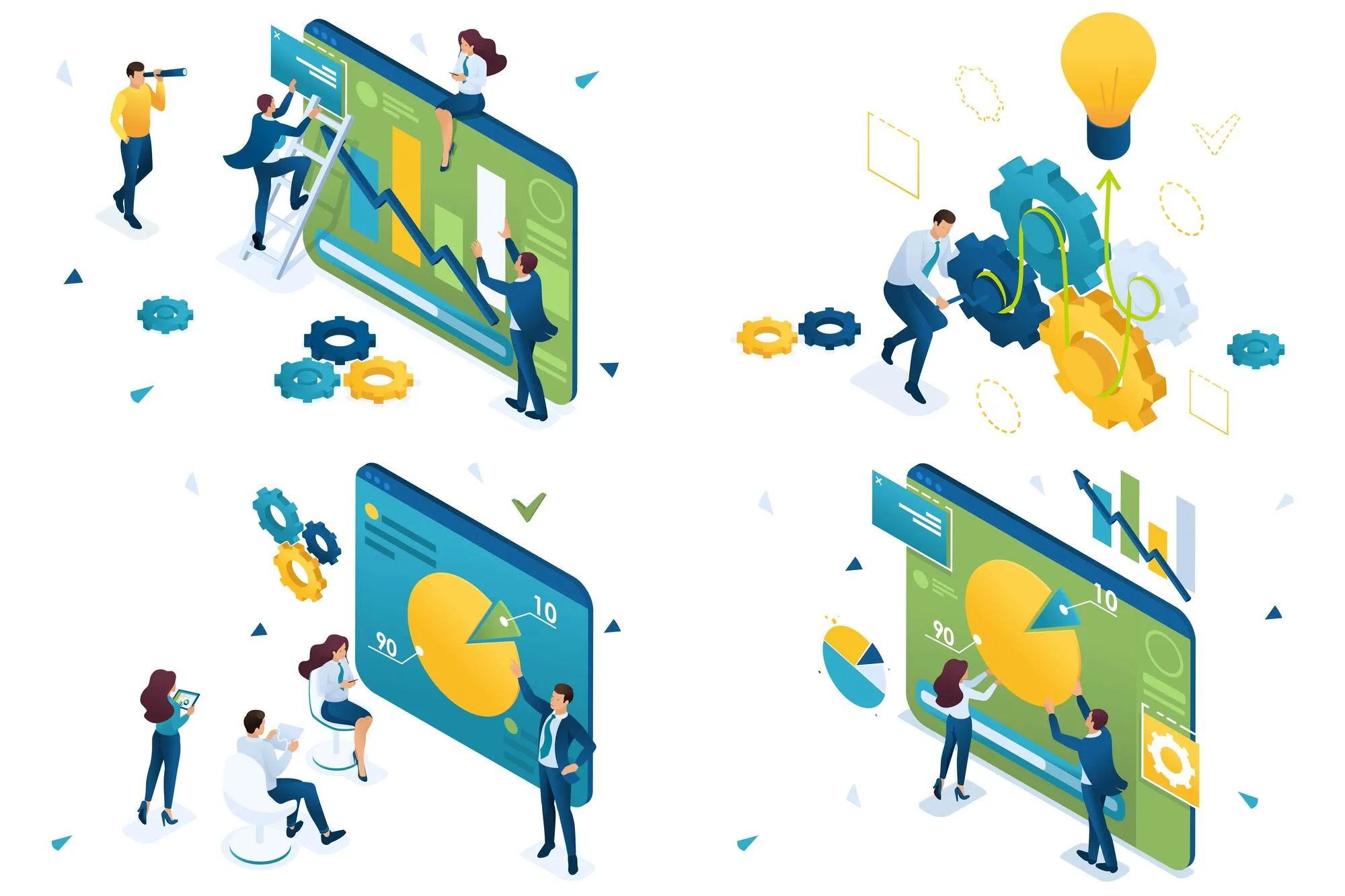
円滑なコミュニケーションが図れるビデオチャット機能
オンラインホワイトボードのビデオチャット機能は、 参加者間でリアルタイムに映像や音声を共有できるため、遠隔でも円滑なコミュニケーションが図れます。
ビデオチャット機能を活用することで、遠隔地のメンバーとも顔を見ながら話すことができるため、コミュニケーションの質が向上し、会議や議事の進行がスムーズになります。
さらに、チャット機能や画面共有機能も搭載されており、複数のチャネルを使って効果的な情報伝達が可能です。
参加者皆で書き込めるホワイトボード機能
オンラインホワイトボードのホワイトボード機能では、リモート会議などにおいて、 参加者全員が同一のホワイトボードに書き込みできます。
ホワイトボード機能を活用することで、アイデアや意見をリアルタイムに共有しやすくなり、議論の進行が円滑になります。
また、手書きの入力や図形の挿入、テキストの編集などが可能で、様々な表現方法を使って情報を共有できます。
書き写しの手間がいらない保存機能
オンラインホワイトボードの保存機能では、 ホワイトボード上に書き込んだ内容を保存し、後から見返すことが可能です。
情報を紙に書き写して保存する手間が省けるため、会議やプロジェクトの進捗管理や議事録の作成もスムーズに行えます。
また、保存したデータを他のアプリやサービスに連携すれば、情報の二次利用も可能です。
外部ツールからの取り込み・転送機能
オンラインホワイトボードでは、外部ツールからのデータ取り込みや転送が可能です。
外部ツールからの取り込み・転送機能を活用することで、 事前に用意した資料や画像、テキストなどをホワイトボード上に表示でき、参加間の情報共有がより円滑になります。
また、ホワイトボード上の内容を他のアプリやサービスに移動させることもでき、業務効率化やペーパーレス化にも有効です。
構図も簡単につくれる豊富なテンプレート機能
オンラインホワイトボードでは、 豊富なテンプレートを使って構図を作成し、複数人でリアルタイムに編集できるため、チームでアイデアを共有しやすくなります。
作成した構図は資料としてオンライン上に保存可能なため、ビジネスシーンだけでなく、デザインや企画など様々な業務に活用できます。
また多くのサービスが、手軽に操作できるシンプルな編集画面のため、初心者の方やシステム操作が苦手な方にもおすすめです。
オンラインホワイトボードの導入メリット

会議室などの特定の場所に集まる必要がない
オンラインホワイトボードを利用することで、 オンライン会議でも密な情報共有が可能となるため、対面で会議を行う必要がなくなります。
オンライン会議が推進されることで、参加者のスケジュール調整もしやすくなるでしょう。
また、いつでもどこでも質の高い会議が行えるため、緊急で会議を開く際にも重宝です。
効率的にWeb会議を進められる
オンラインホワイトボードは、画面共有や手書き入力などの機能を使って、 リアルタイムにアイデアや記録内容を共有できるため、効率的なWeb会議を実現できます。
また、議事録を簡単に作成・保存することも可能なため、後の議題整理やフォローアップが容易になります。
アイデアが出しやすくなり、意思疎通が図れる
オンラインホワイトボードでは、テキストや図形、画像などを自由に組み合わせることができます。
アイデアを視覚的に表現できるため、参加者間での意見共有や認識合わせもスムーズです。
また、チャット機能やコメント機能を使って、アイデアに対するフィードバックをリアルタイムに行うことも可能です。
豊富な図形やテンプレートで簡単に作図できる
オンラインホワイトボードには、 図形やチャートといった豊富なテンプレートが用意されているため、手間なく簡単に作図が可能です。
図形の編集や色の変更なども簡単に行えるため、自分のアイデアを素早く具体化できます。
会議で可視化したものをすぐにデータ化できる
オンラインホワイトボードでは、ボード上に書かれた文字や図を瞬時にデータ化して保存できます。
会議終了後に、ボードに書き込んだ内容を書き写す必要もないため、議事録作成の手間も省けます。
また、データはオンラインで保存されるため、 場所を問わずいつでも見返すことが可能です。

編集部
さらに、複数のユーザーが同時に作業できるため、共同作業もスムーズに行えるでしょう。
誰でも見やすい議事録を効率的に作成できる
オンラインホワイトボードを使用することで、誰でも見やすい議事録を効率的に作成することができます。
テンプレート機能を活用することで、フォーマットを統一して議事録を作成でき、 後から見返す際にも情報が明確に伝わります。
さらに、手書き入力やテキスト、画像などさまざまな形式で情報を表示できるので、視覚的に理解しやすい議事録の作成が可能です。
外部データをホワイトボード上に取り込める
オンラインホワイトボードでは、外部データをホワイトボード上に取り込むことができ、 会議中に参照したい資料や画像、リンクなどを簡単に共有可能です。
また、取り込んだデータをオンラインホワイトボード上で編集したり、コメントを追加したりできるため、リアルタイムにフィードバックが行えます。
これにより、会議で扱う情報を参加者で共有し、認識を合わせながら議論を進められるため、スムーズで効果的な会議を実現できます。
外部サービスと連携し、手軽に情報共有できる
オンラインホワイトボードは、外部サービスと連携でき、手軽に情報を共有することが可能です。
例えば、 タスク管理やプロジェクト管理ツールと連携することで、ホワイトボード上で議論されたアイデアやタスクを即座に他のツールに転記し、業務の効率化を図れます。
このように、外部サービスとの連携を活用することで、情報の二次利用ができるようになります。
オンラインホワイトボードの導入デメリット

ITリテラシーが求められる
オンラインホワイトボードの導入には、ある程度のITリテラシーが求められます。
初めて使うユーザーにとっては、 操作方法や機能の使い方に慣れるまでに時間がかかることがあります。
また、システム障害やネットワークの不安定さなどの技術的な問題が発生する可能性もあるため、対応できる従業員が必要です。

編集部
従業員のITリテラシーを高めるために、適切なサポート体制や研修の実施が必要となります。
通信環境に左右される
オンラインホワイトボードの使い心地は、通信環境に左右されることがあります。
例えば、ネットワークの遅延があると、描画やテキスト入力に遅れが生じたり、画像や図形が正確に表示されなかったりすることがあります。
上記のような不具合は、 チームでの共同作業やオンライン会議において、効率や生産性の低下につながるため、インターネット回線の改善やネットワーク設定の最適化を図る必要があります。
オンラインホワイトボードの選定ポイント ・選び方
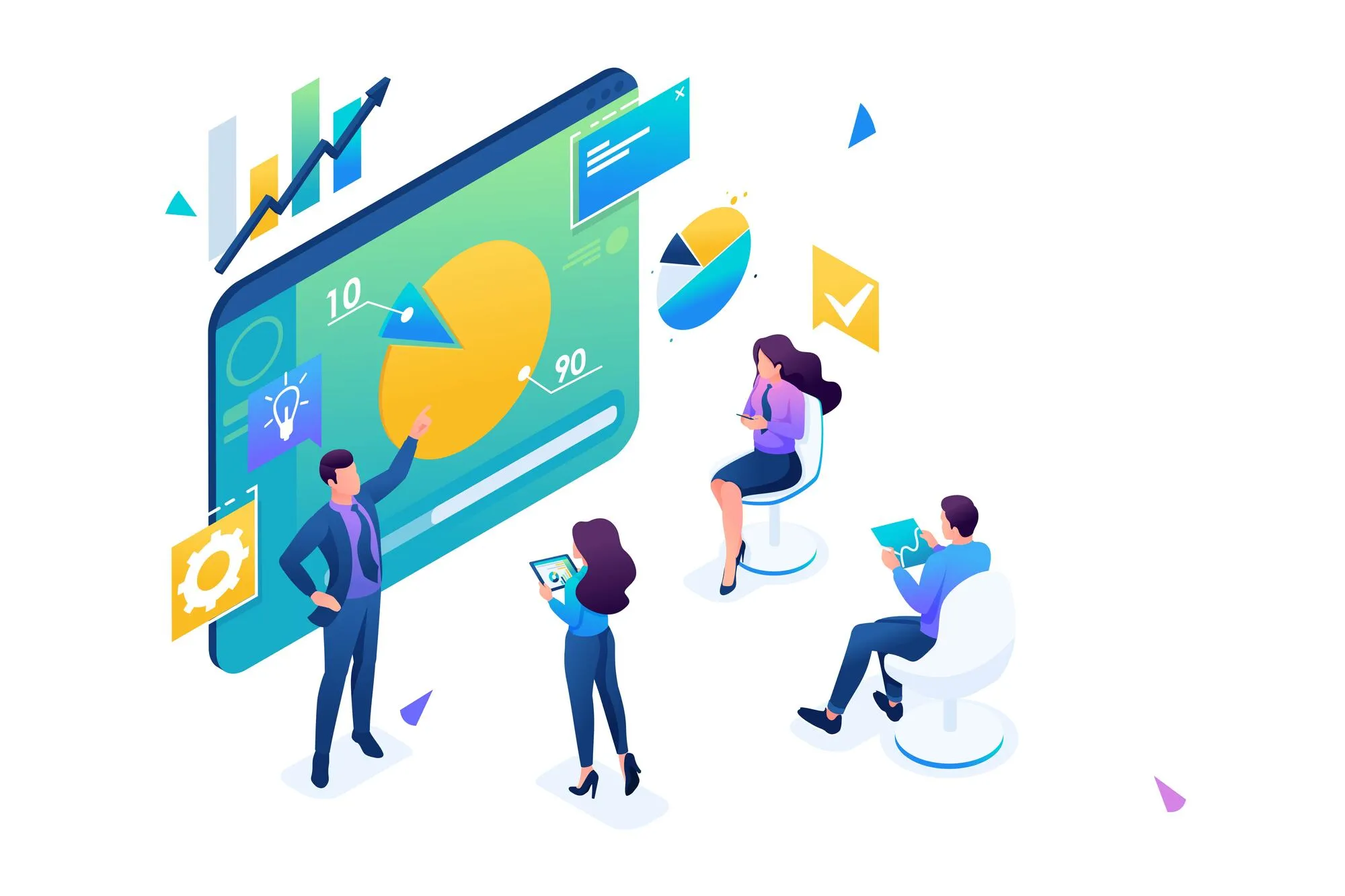
機能の充実度
オンラインホワイトボードを選ぶ際、機能の充実度が重要なポイントです。豊富な機能があることで、 より効率的な作業が可能となり、チーム全体の生産性が向上します。
例えば、手書きや図形描画、画像の貼り付け、テキスト入力などの基本的な機能だけでなく、付箋の追加や議事録の作成などの補助機能も重要です。
また、他のアプリケーションとの連携機能やデータの管理・共有機能が搭載されたツールもおすすめです。
情報管理のしやすさ
オンラインホワイトボードを選ぶ際、情報管理がしやすいかどうかも確かめましょう。
例えば、リアルタイムでの情報更新や参加者全員が同時にアクセスできる環境、さらに権限管理機能が搭載されているツールがおすすめです。
また、保存したデータを簡単に検索や編集できることも、情報管理のしやすさを左右します。
使いやすさ・操作感
直感的な操作が可能で、 シンプルな編集画面のオンラインホワイトボードを選ぶと、作業を効率的に行えます。
長期的に運用効果を維持するためにも、ユーザーがストレスなく操作でき、誰でも簡単に使いこなせる編集画面か確認しましょう。
そのため、簡単にテンプレートを選択できたり、各機能の使い方の解説が充実していたりするツールを選ぶのがおすすめです。
-
利用者のITリテラシーと合っているか
-
素早く簡単に共有できるか
-
誰でも使いこなせるか
-
リスト4
ツール利用時の回線速度
オンラインホワイトボードを選ぶ際は、自社のネット環境がツール利用時の回線速度に対応できるかも重要なポイントです。
特に、複数人で同時にアクセスする場合、回線が重くなると操作性が低下し、作業効率が落ちてしまいます。
ツール自体が軽量であることや、 ネットワークの影響を受けにくい設計になっているツールを選びましょう。
外部ツールとの互換性
多くのオンラインホワイトボードは、外部ツールとの連携が可能です。
例えば、 GoogleドライブやMicrosoft Officeと連携することで、簡単に共有ファイルの編集や保存ができます。
また、 ZoomやMicrosoft Teams等のチャットツールと連携することで、リアルタイムでのコミュニケーションが可能となり、チーム内での意思疎通が向上します。

編集部
さらにプロジェクト管理ツールと連携することで、タスクや期限の管理を一元化でき、効率的なビジネス運営を実現できます。
利用可能デバイス
オンラインホワイトボードは、PCやスマートフォン、タブレット等の様々なデバイスで利用できます。
対応デバイスはツールによって異なるため、 自分の使いやすいデバイスで利用できるか確認しましょう。
デバイス間での互換性を考慮して選ぶことで、場所や状況に応じて手軽にオンラインホワイトボードを活用できます。

編集部
多くのツールはWebブラウザからアクセスできるため、ダウンロードやインストールが不要で、簡単に始められるメリットもあります。
セキュリティ対策
オンラインホワイトボードで企業情報や個人情報が含まれるデータを扱う場合、不正アクセスや情報漏洩を防ぐためのセキュリティ機能が欠かせません。
多くのオンラインホワイトボードは、データの暗号化やアクセス制限機能を備えています。また、二要素認証やシングルサインオン等の認証機能が搭載されていることもあります。
利用するツールによっては、セキュリティ対策の強化が必要になるため、事前にセキュリティレベルを調べて、適切なツールを選びましょう。
導入費用
オンラインホワイトボードを選ぶ際、無料で簡単に使えるものを導入するか、有料で本格的に導入するか検討しましょう。
無料プランでは、基本機能を利用できますが、ユーザー数や使用データ量に制限がある場合が多いです。一方、有料プランは、多機能で充実したサポートが受けられることが一般的です。
導入時には、予算や利用目的に応じて、適切なプランを選択しましょう。また、見積もりやトライアル期間を利用して、実際のコストパフォーマンスを確認するのもおすすめです。
オンラインホワイトボードツールおすすめ10選
Miro
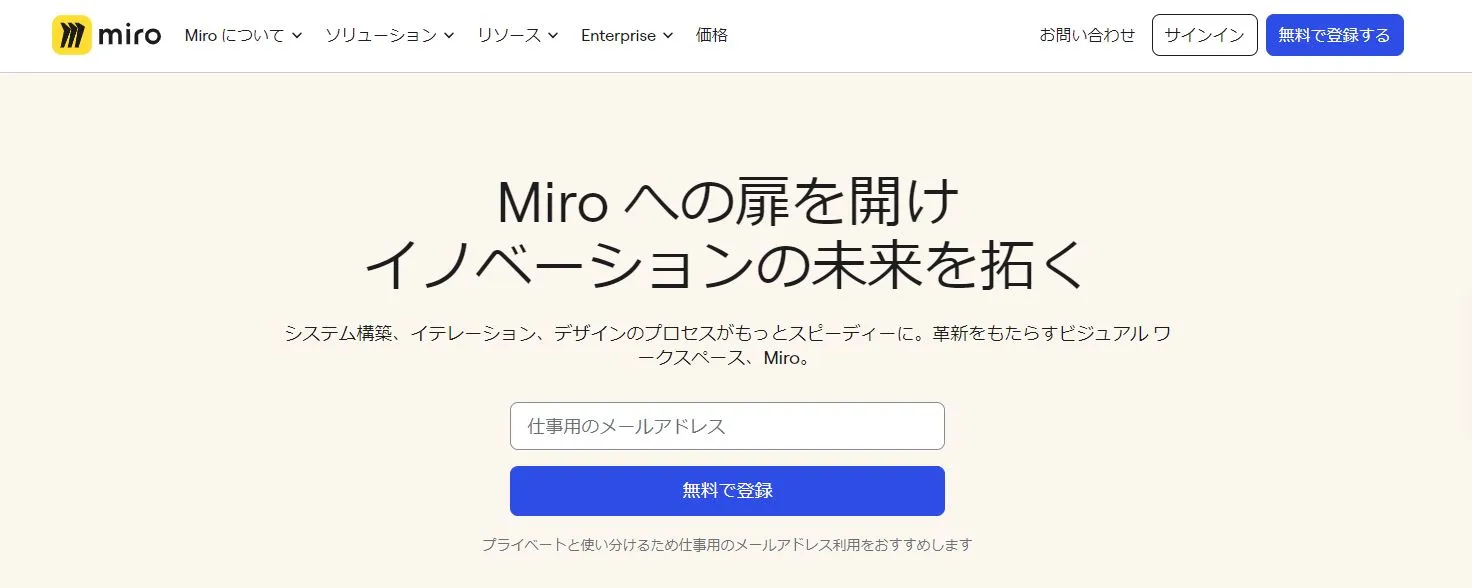
Miroは、コラボレーションに特化したオンラインホワイトボードツールです。
他のサービスと比べて、豊富なテンプレートと直感的な操作性が強みなほか、SlackやJira、Google Driveなど、多数のアプリやツールとの連携も可能です。
さらに、ビデオ会議機能やコメント機能が搭載されており、リモートワーク環境でも円滑なコミュニケーションを図ることができます。
| Miro | |
|---|---|
| 初期費用 | 無料 |
| 月額費用 |
|
| 無料プランの有無 | 〇 |
| 機能 |
|
| 特徴 |
|
Microsoft Whiteboard
Microsoft Whiteboardは、直感的で使いやすいオンラインホワイトボードツールです。
Microsoft 365とのシームレスな統合が強みで、OneNoteやTeamsとの連携により、ノートや会議の内容を簡単に共有・管理できます。
また、インク機能や図形認識機能が充実しており、手書きのメモや図形もきれいに整理できます。
| Microsoft Whiteboard | |
|---|---|
| 初期費用 | 無料 |
| 月額費用 |
|
| 無料プランの有無 | 〇 |
| 機能 |
|
| 特徴 |
|
Zoom Whiteboard
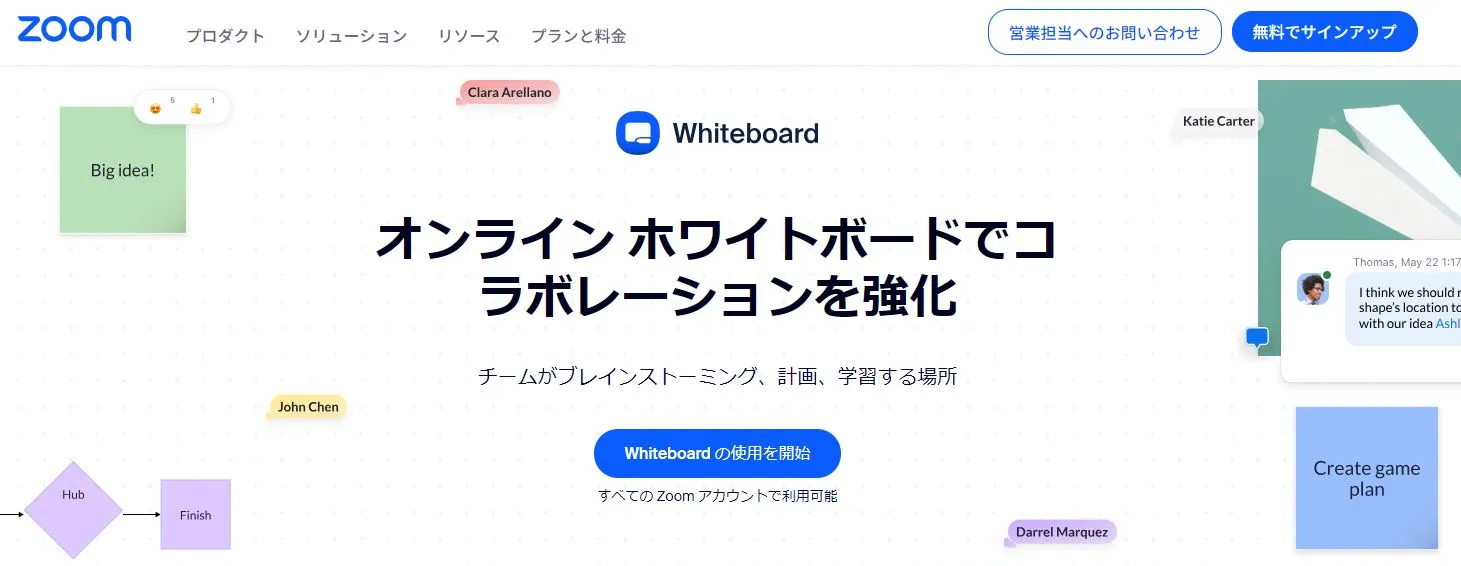
Zoom Whiteboardは、Zoomのビデオ会議機能とシームレスに統合されたオンラインホワイトボードツールです。
Zoomミーティング中に直接利用できる点が強みで、会議中のディスカッションやプレゼンテーションをスムーズに進行できます。
また、クラウドに保存されたホワイトボードは、後で編集や共有が可能です。
| Zoom Whiteboard | |
|---|---|
| 初期費用 | 無料 |
| 月額費用 |
|
| 無料プランの有無 | 〇 |
| 機能 |
|
| 特徴 |
|
Google Jamboard(※2024年12月でサービス終了)
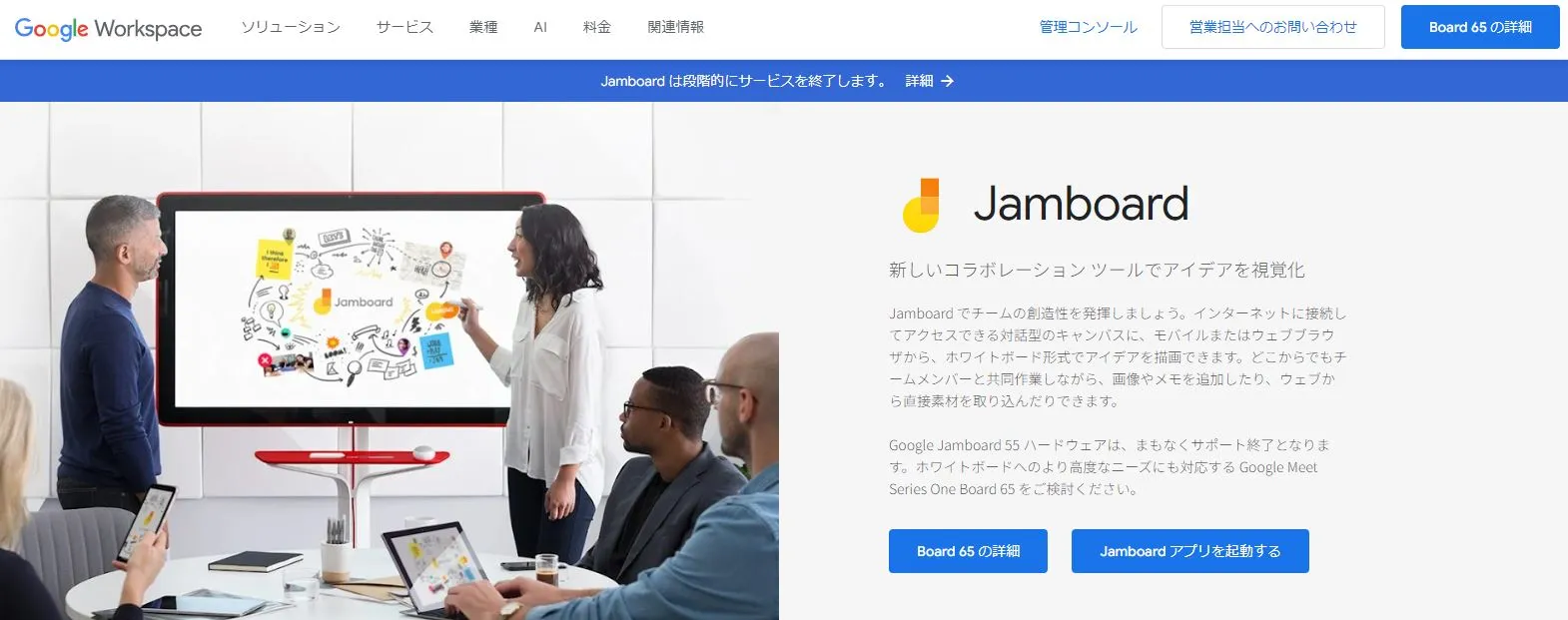
Google Jamboardは、直感的な操作性と豊富な描画ツール、画像やメモの追加機能が備わっており、クリエイティブな作業ができるオンラインホワイトボードツールです。
Google Workspace(旧G Suite)とのシームレスな統合が強みで、Google DriveやGoogle Docs、Google Meetとの連携により、ドキュメントの共有や編集が簡単に行えます。
さらに、クラウドベースでの自動保存とどこからでもアクセス可能な利便性も大きな特徴です。
| Google Jamboard | |
|---|---|
| 初期費用 | 無料 |
| 月額費用 |
|
| 無料プランの有無 | 〇 |
| 機能 |
|
| 特徴 |
|
※2024年12月でサービス終了
Whiteboard Fox
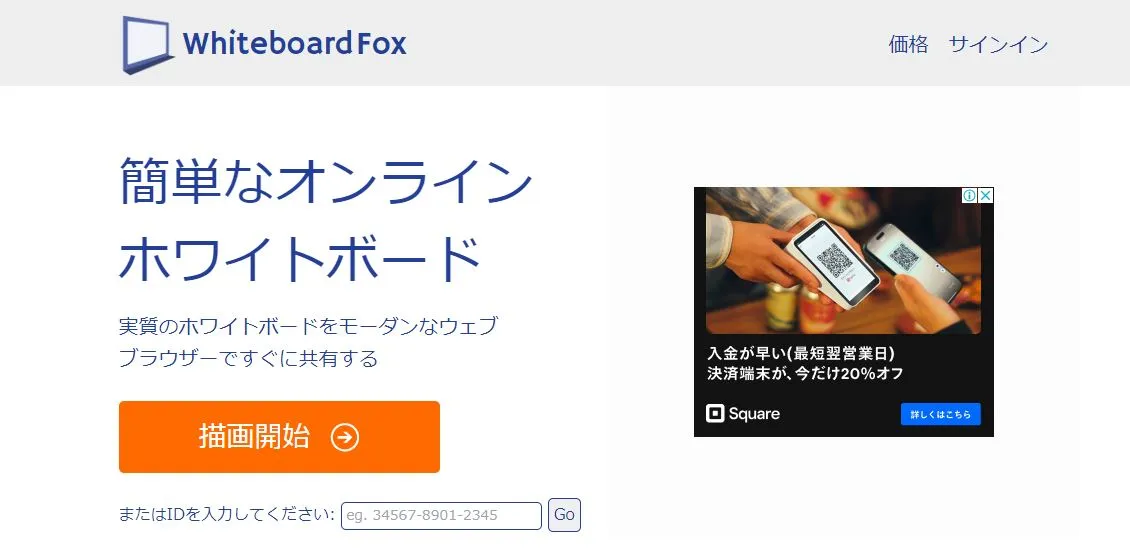
Whiteboard Foxは、シンプルで即時利用可能なオンラインホワイトボードツールです。 ユーザー登録やインストールが不要で、リンクを共有するだけで誰でもすぐに利用できます。
リアルタイムで描画やメモを共有でき、手書きのような自然な書き心地が特徴です。
また、使いやすいインターフェースと最低限の機能に絞られているため、技術的な知識がなくても簡単に操作できます。
| Whiteboard Fox | |
|---|---|
| 初期費用 | 無料 |
| 月額費用 |
|
| 無料プランの有無 | 〇 |
| 機能 |
|
| 特徴 |
|
Strap
Strapは、 日本初の国産オンラインホワイトボードツールです。
タスク管理や進捗状況の可視化に長けているほか、直感的な操作性と豊富なテンプレートが用意されており、プロジェクトの計画や進捗管理がスムーズに行えます。
また、コメント機能や通知機能を備え、チームメンバー間のコミュニケーションを円滑にします。連携可能なツールも多く、既存の業務フローに簡単に組み込むことができます。
| Strap | |
|---|---|
| 初期費用 | 要問い合わせ |
| 月額費用 |
|
| 無料プランの有無 | ✕ |
| 機能 |
|
| 特徴 |
|
MURAL
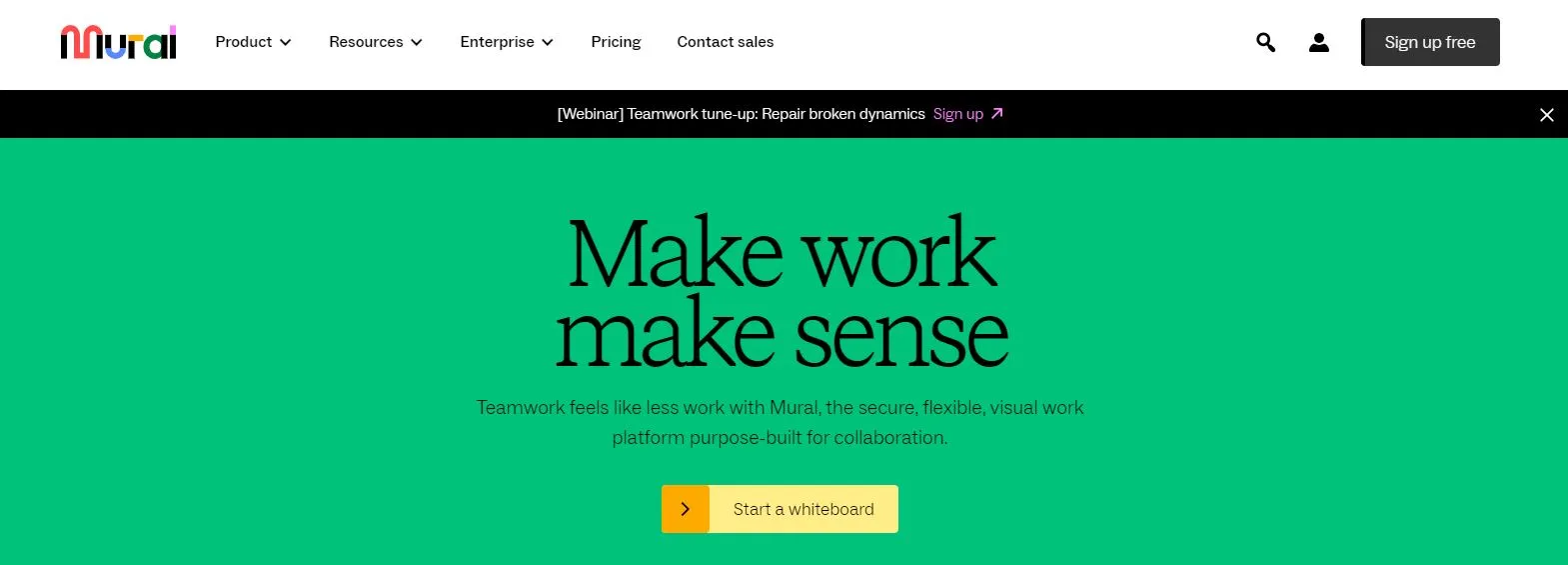
MURALは、付箋や図形、画像、リンクなど様々なコンテンツを簡単に追加でき、視覚的に分かりやすいボードの作成が可能なオンラインホワイトボードツールです。
他のサービスと比べて、高度なテンプレートとフレームワークが豊富に揃っている点が強みで、効率的に会議やミーティングを進行できます。
さらに、強力なインテグレーション機能を持ち、JiraやMicrosoft Teamsなどとの連携もスムーズです。
| MURAL | |
|---|---|
| 初期費用 | 無料 |
| 月額費用 |
|
| 無料プランの有無 | 〇 |
| 機能 |
|
| 特徴 |
|
Canva
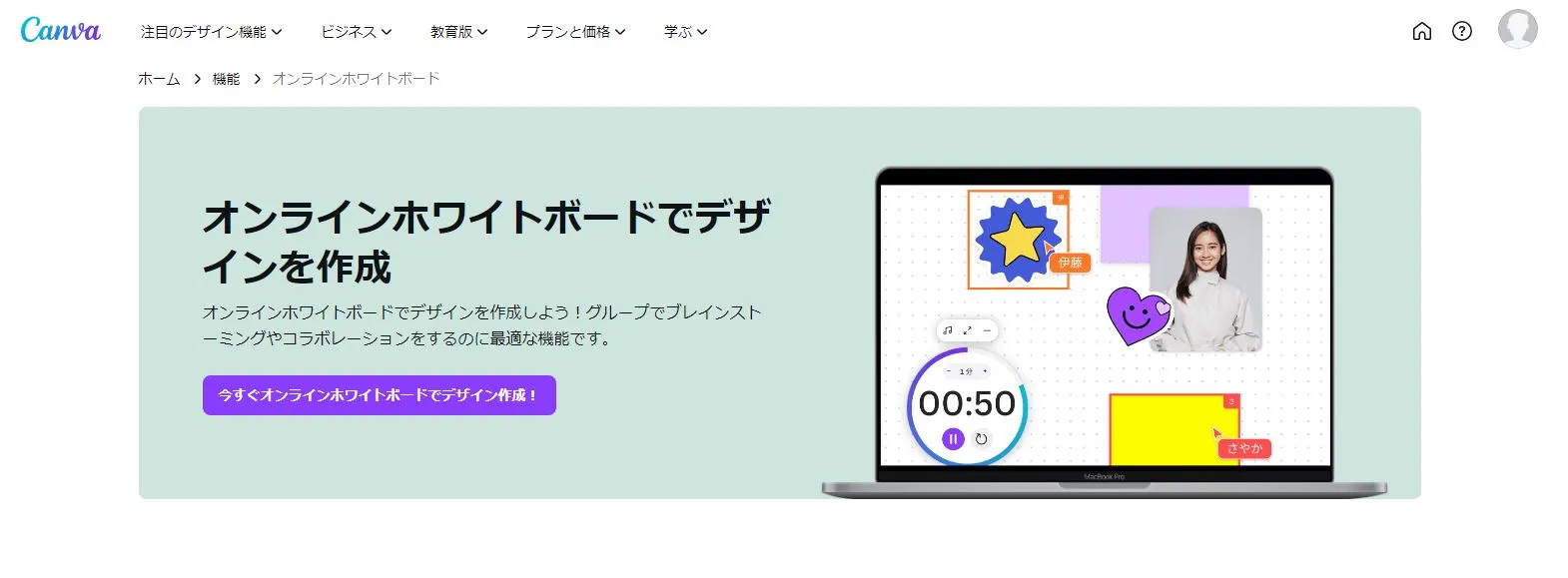
Canvaのオンラインホワイトボードは、デザインに特化したツールです。
他のサービスと比べて、 デザインの柔軟性とおしゃれさが強み です。チームメンバーとリアルタイムで共同作業でき、ドラッグ&ドロップで簡単にコンテンツを追加・編集できます。
さらに、Canvaの豊富な素材ライブラリを活用して、プロフェッショナルなデザインを迅速に作成可能です。マーケティング資料やプレゼンテーションにもおすすめで、多目的に利用できます。
| Canva | |
|---|---|
| 初期費用 | 無料 |
| 月額費用 |
|
| 無料プランの有無 | 〇 |
| 機能 |
|
| 特徴 |
|
Draw.chat
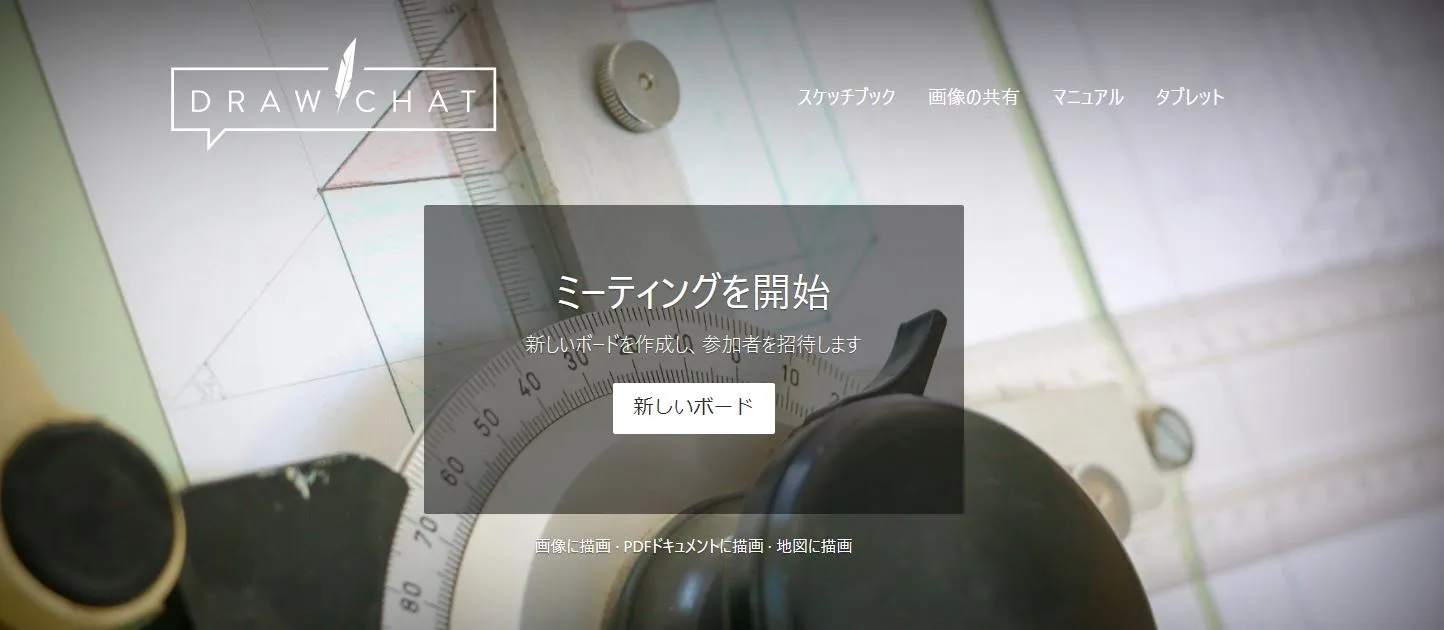
Draw.chatは、 ユーザー登録不要で、リンクを共有するだけで即座にボードを作成できる、オンラインホワイトボードツールです。
他のサービスと比べて、匿名での利用が可能な点と手軽さが強みです。手書き感覚で自由に描画でき、テキストや画像の追加も簡単です。
またビデオチャット機能が搭載されており、同じ画面上で直接コミュニケーションを取りながら作業できます。技術的な知識がなくても利用しやすく、迅速な作業が求められる場面におすすめです。
| Draw.chat | |
|---|---|
| 初期費用 | 無料 |
| 月額費用 | 無料 |
| 無料プランの有無 | 〇 |
| 機能 |
|
| 特徴 |
|
Lucidspark
Lucidsparkは、チームのブレインストーミングやアイデアの視覚化に特化したオンラインホワイトボードツールです。アイデアの収集、整理、優先順位付けを効率的に行えます。
インタラクティブな付箋や投票機能が強みで、チームメンバーの意見を簡単に集約し、意思決定をスムーズに進められます。
またLucidchartとのシームレスな連携により、複雑なフローチャートやダイアグラムを簡単に作成・共有できます。 視覚的に見やすいボードを重視するチームにおすすめです。
| Lucidspark | |
|---|---|
| 初期費用 | 無料 |
| 月額費用 |
|
| 無料プランの有無 | 〇 |
| 機能 |
|
| 特徴 |
|
オンラインホワイトボードアプリの利用シーン
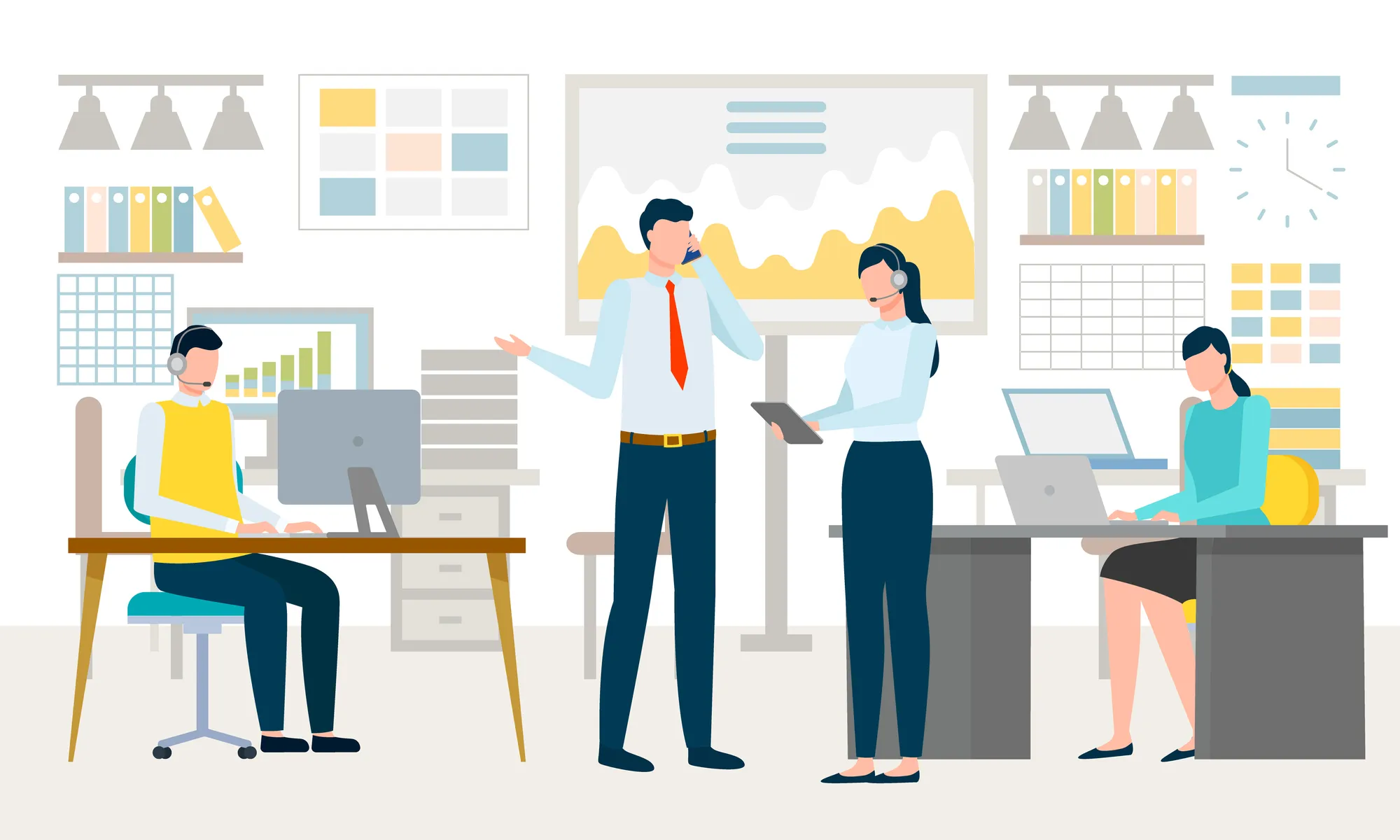
Web会議
オンラインホワイトボードアプリは、Web会議での活用が非常に効果的です。
リアルタイムでの情報共有や議論が可能であり、 遠隔地にいるチームメンバーともスムーズにコミュニケーションを図ることができます。
また画像や図形の挿入、手書きの注釈など、視覚的な情報を加えることで、議事録や資料の作成が向上し、理解度や効率もアップします。

編集部
会議終了後はボード上の情報をデータ保存できるため、簡単に振り返りや共有ができ、業務の進行に役立ちます。
タスク共有
オンラインホワイトボードを利用することで、 タスクの優先順位や期限を明確にしながら、各メンバーの担当範囲をスムーズに伝達できます。
また、リアルタイムに情報を共有できるため、スケジュール変更や急な問題にも素早く対応可能です。
さらに、オンラインホワイトボードには、「進行中」「完了」「承認待ち」などのステータスを付与する機能があり、タスクの進捗状況を一目で把握できます。
オンライン研修
オンラインホワイトボードを活用した研修では、 参加者同士がリアルタイムにコミュニケーションを取りながら、資料や問題を共有し、解説やディスカッションを行えます。
オンラインホワイトボードには、テキスト入力や図形の手書き、資料のアップロードが可能なため、主体的な学習を実現できます。
また、研修終了後もホワイトボード上のデータを保存できるため、復習もしやすくなります。
オンラインホワイトボードル活用方法・コツ

大事な部分は強調する
オンラインホワイトボード上の情報が多くなると、重要なポイントが埋もれてしまう、 強調したい部分は色や太字、線で囲むなどして目立たせることが効果的です。
また情報を整理する際には、 関連する項目をグループ化し、視覚的に整理することで、全体を把握しやすくなります。
適切な強調方法と情報の整理によって、ホワイトボード上の情報が一目で把握でき、話し合いをスムーズに進められます。
ポストイットを有効活用する
オンラインホワイトボードのポストイット機能を活用することで、アイデアの共有や整理がしやすくなります。
重要なのは、 ポストイットには簡潔な情報を記載し、その内容を詳細に記載する場合は別途テキストの領域を作成することです。
また、ポストイットにはカラーコードを活用し、 違うカテゴリーや重要度によって色分けすることで、情報の整理がさらにスムーズになります。
オンラインホワイトボードに関するよくある質問
A
手書き作業が使いやすいオンラインホワイトボードは「MURAL」です。
A
壁掛けのホワイトボードを使うデメリットは以下の通りです。
・情報を書ける範囲が狭い
・ホワイトボードに書いた情報を残しにくい
壁掛けのホワイトボードは、情報を残しておくという点で限界があるため、写真にとって情報を保存する場所が不可欠です。
A
登録不要・無料のすぐに使えるホワイトボードアプリは「Web whiteboard」です。
A
1.Microsoftアカウントにサインインして、インストール後にWhiteboardを起動します。
2.次に「+」とある「新しいホワイトボードの作成」をクリックします。
3.画面中央下にツールバーが表示され、さまざまな機能を使えます。
オンラインホワイトボード導入成功のためのまとめ
今回は、オンラインホワイトボードの比較ポイントを踏まえて、おすすめツール10製品を徹底比較していきました。
オンラインホワイトボードの導入にあたっては、ビジネスニーズに合った機能や利便性が備わっているツールを選択することが大切です。
本記事で紹介した活用方法を参考に、オンラインホワイトボードを最大限活用して、チームの生産性向上を目指しましょう。


この記事を書いたライター
Wiz Cloud編集部
WizCloud編集部メンバーが執筆・更新しています。 Web関連、デジタル関連の最新情報から、店舗やオフィスの問題解決に使えるノウハウまでわかりやすくご紹介します!









